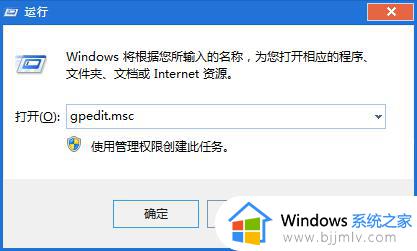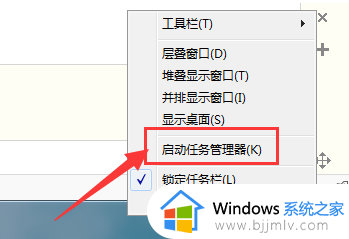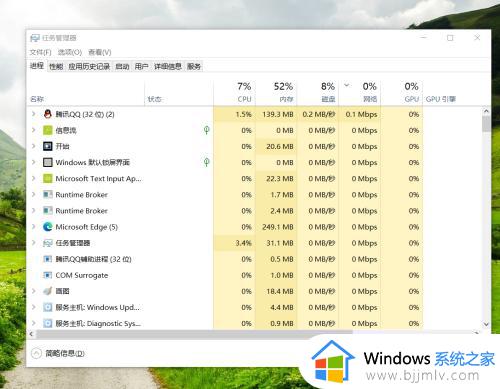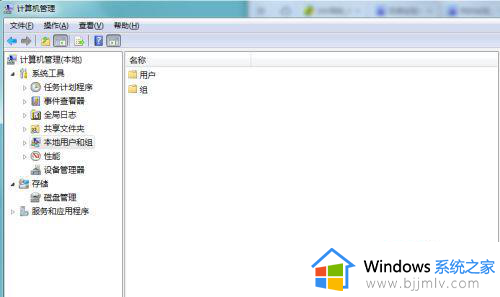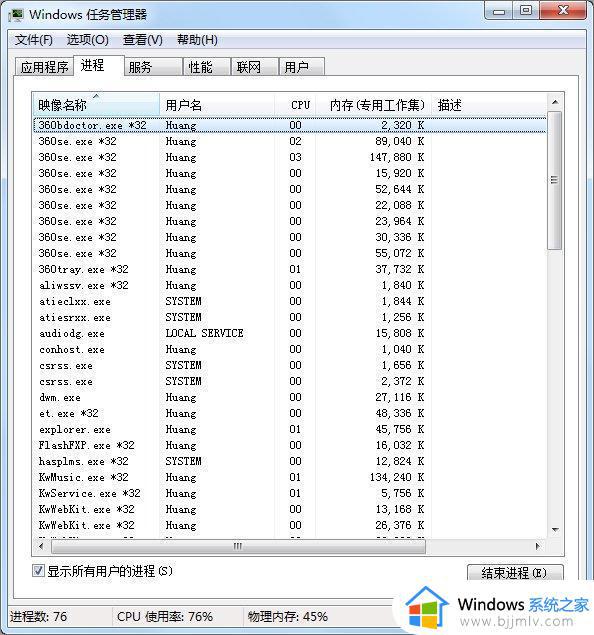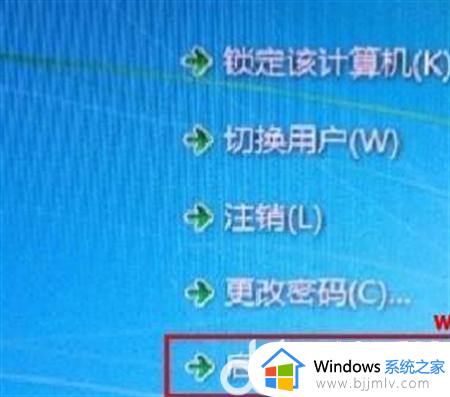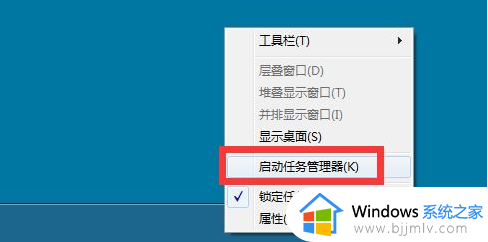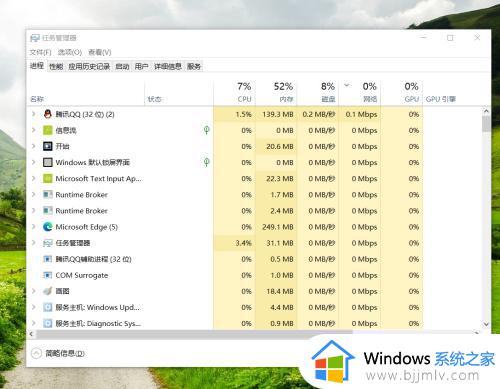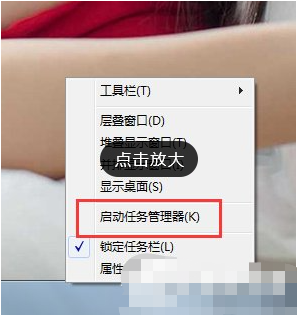win7任务管理器已被管理员停用怎么办 win7任务管理器被管理员停用了怎么解决
更新时间:2023-11-08 09:32:59作者:skai
相信我们小伙伴在使用win7操作系统的时候应该都有遇到过一些文件删不掉的情况,这个很有可能是因为有些程序在运行,因此就需要却任务管理器中结束它,但是如果遇到被管理员停用的情况我们应该怎么办呢,接下来小编就带着大家一起来看看win7任务管理器被管理员停用了怎么解决。
具体方法:
1、首先按下快捷键“win+r”打开运行,然后输入“gpedit.msc”。
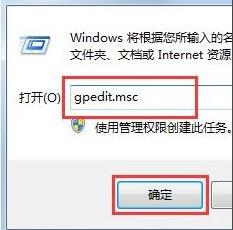
2、然后可以进入本地组策略编辑器。
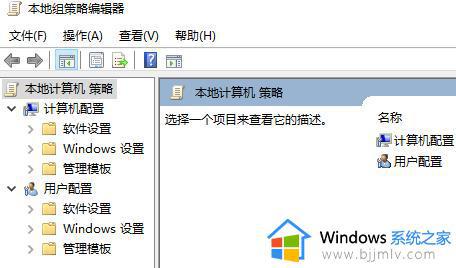
3、然后依次点击“用户配置—管理模板—系统—Ctrl+Alt+Del选项”。
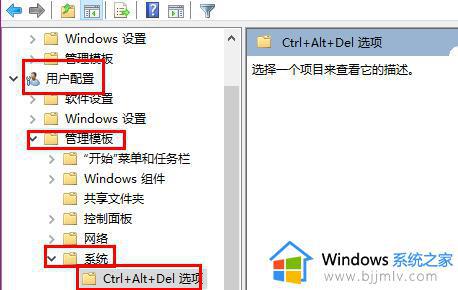
4、随后找到右边的“删除任务管理器”并双击。
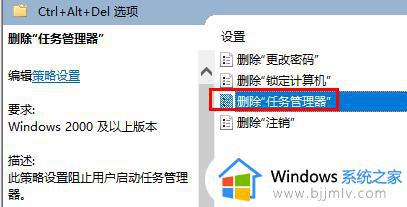
5、然后选择“未配置”点击确定即可。
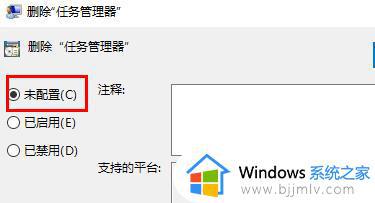
以上全部内容就是小编带给大家的win7任务管理器被管理员停用了解决方法详细内容分享啦,还不清楚怎么解决的小伙伴就快点跟着小编一起来看看吧。